Egyszerű útmutató a Spotify zene hozzáadásához a Fitbithez - lépésről lépésre
Egyszerű lépések a Spotify zene hozzáadásához a Fitbithez Ha Spotify felhasználó vagy, és emellett szeretsz Fitbit készüléket viselni, örömmel fogod …
Cikk elolvasása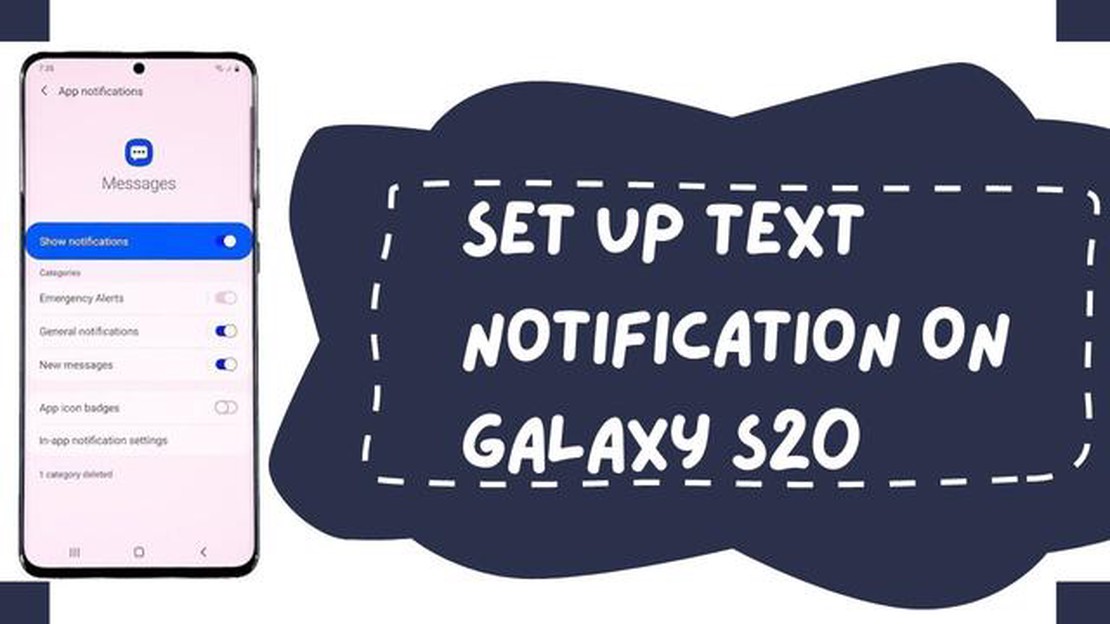
Ha Samsung Galaxy S20 készüléked van, és szeretnél naprakész maradni a szöveges üzeneteiddel kapcsolatban, a szöveges értesítések beállítása kulcsfontosságú lépés. Ez az útmutató végigvezeti Önt a folyamaton, így biztosítva, hogy időben értesítést kapjon a beérkező szövegekről Galaxy S20 készülékén.
Kezdetnek nyissa meg a készülékén a “Beállítások” alkalmazást. Az alkalmazás ikonját az alkalmazásfiókban találja, vagy a képernyő tetejéről lefelé húzva és a jobb felső sarokban lévő fogaskerék alakú ikonra koppintva.
Ha már a “Beállítások” alkalmazásban van, görgessen lefelé, és koppintson az “Értesítések” lehetőségre. Ebben a menüben hozzáférhet a különböző alkalmazások különböző értesítési beállításaihoz.
Ezután keresse meg a telepített alkalmazások listájában az “Üzenetek” alkalmazást, és koppintson rá. Ez megnyitja az értesítési beállításokat kifejezetten az Üzenetek alkalmazáshoz a Galaxy S20 készülékeden.
Az Üzenetek értesítési beállításain belül testre szabhatja, hogyan kapja meg az új szöveges üzenetekről szóló értesítéseket. Engedélyezheti vagy letilthatja az értesítéseket teljesen, választhat különböző hangjelzéseket, és még egy adott rezgésmintát is beállíthat a szöveges értesítésekhez.
A szöveges értesítések fogadásához mindenképpen kapcsolja be az “Értesítések engedélyezése” kapcsolót. Az értesítési hangot is beállíthatja, ha a “Hang” opcióra koppint, és a rendelkezésre álló hangok listájából választ.
Ezenkívül egyedi rezgésmintát is beállíthat a szöveges értesítésekhez a “Rezgésmintázat” opcióra koppintva. Innen választhat az előre beállított minták közül, vagy létrehozhatja saját egyéni mintáját.
Miután testre szabta a szöveges értesítések beállításait, kiléphet a “Beállítások” alkalmazásból. Mostantól, amikor új szöveges üzenetet kap a Galaxy S20 készülékén, azonnal értesítést kap, így biztosítva, hogy soha többé ne maradjon le egy fontos üzenetről.
Ha követi ezt a lépésről-lépésre bemutatott útmutatót, könnyedén beállíthatja a szöveges értesítéseket Samsung Galaxy S20 készülékén, és kapcsolatban maradhat barátaival és családjával.
Olvassa el továbbá: Samsung Galaxy Note 9 nem észleli vagy felismeri a PC - Hibaelhárítási útmutató
Összefoglaló:
Ez a lépésről lépésre útmutató útmutatást nyújt a szöveges értesítések beállításához Samsung Galaxy S20 készülékén. Az értesítési beállítások testreszabásával naprakész maradhat a beérkező szöveges üzenetekről, és soha többé nem maradhat le egy fontos üzenetről sem.
A szöveges értesítési értesítések Galaxy S20 készülékén segíthetnek naprakésznek és tájékozottnak maradni a beérkező üzenetekről. Kövesse az alábbi lépésről lépésre követendő utasításokat a szöveges értesítések beállításához Samsung készülékén:
Most már sikeresen beállította a szöveges értesítéseket a Galaxy S20 készülékén. Ezentúl minden új üzenet érkezésekor figyelmeztetéseket és hangjelzéseket fog kapni, még akkor is, ha a készülék le van zárva. Ez segít abban, hogy mindig tájékozott maradj, és soha többé ne maradj le egy fontos szöveges üzenetről!
Olvassa el továbbá: Diablo 3 Game Won't Load Quick Fix - Térj vissza az akcióba most!
A szöveges értesítések beállításához a Galaxy S20 készüléken el kell érnie a Beállítások menüt. Kövesse az alábbi lépéseket:
A Beállítások menübe belépve testre szabhatja a készülék értesítéseinek különböző aspektusait, beleértve a szöveges üzenetek értesítéseit is.
Miután belépett a Samsung Galaxy S20 készülék Beállítások menüjébe, a következő lépés az Értesítések opció kiválasztása. Ez lehetővé teszi a szöveges üzenetértesítések beállításainak konfigurálását.
Az Értesítések opció kiválasztásához kövesse az alábbi lépéseket:
Az “Értesítések” opció megérintése után egy új képernyőre kerül, ahol a készülék különböző értesítési beállításait kezelheti. Itt testre szabhatja, hogy telefonja milyen módon értesítse Önt, ha új szöveges üzenetet kap.
Fontos megjegyezni, hogy az Értesítések beállításaiban elérhető pontos elrendezés és lehetőségek az Android verziójától és a Samsung által elvégzett konkrét testreszabásoktól függően némileg eltérhetnek. Az SMS-értesítések elérésének és beállításának általános folyamata azonban a legtöbb Samsung Galaxy S20 készülék esetében hasonlónak kell lennie.
Miután sikeresen beállította a szöveges értesítéseket Galaxy S20 készülékén, testre szabhatja azokat a saját preferenciáinak megfelelően. Itt van néhány lehetőség, amelyet felfedezhet:
A szöveges értesítések testreszabásával személyre szabottabbá teheti azokat, és könnyebben megkülönböztetheti őket a Galaxy S20 készülékén kapott más típusú értesítésektől.
Egyszerű lépések a Spotify zene hozzáadásához a Fitbithez Ha Spotify felhasználó vagy, és emellett szeretsz Fitbit készüléket viselni, örömmel fogod …
Cikk elolvasásaRed Dead Redemption 3: új rdr-játékon dolgozik a Rockstar? Red Dead Redemption 3: a Rockstar Games díjnyertes és rajongók által kedvelt játékának …
Cikk elolvasásaHogyan lehet kijavítani, ha a Galaxy Tab S7 továbbra is késik Ha Galaxy Tab S7 készüléked van, és laggolási problémákat tapasztalsz, ne aggódj, nem …
Cikk elolvasásaHogyan lehet kijavítani a Threema nem kap Push értesítések problémája Ha problémái vannak a push értesítések fogadásával a Threema üzenetküldő …
Cikk elolvasásaMinecraft bejelentkezési hiba: hogyan kell javítani a windows 11-ben? A Minecraftot szerető Windows 11-tulajdonosok problémába ütközhetnek a játékba …
Cikk elolvasásaAz 5 legjobb ambilight-klón: a legjobb háttérvilágítás-készletek tévékhez A Philips által kifejlesztett Ambilight technológia lenyűgöző …
Cikk elolvasása